- OBTENER ACCESO AL TECLADO: selecciona un campo de entrada de texto.
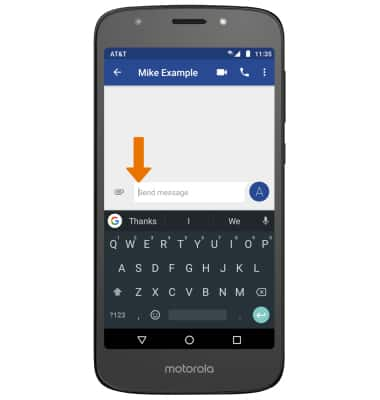
- OBTENER ACCESO A LOS SÍMBOLOS: selecciona la tecla Symbols.
USAR CONVERSIÓN DE VOZ A TEXTO: selecciona el ícono del micrófono y comienza a decir el mensaje que desees.
PONER MAYÚSCULAS: selecciona la tecla Shift para poner en mayúscula la próxima letra. Toca dos veces la tecla Shift para activar o desactivar las mayúsculas.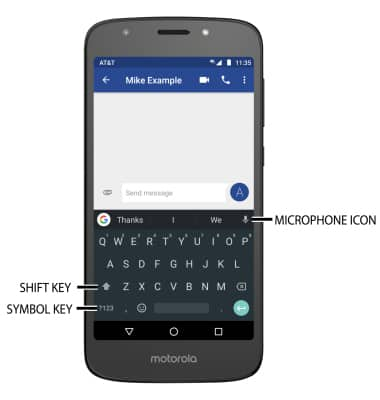
- EMOJIS: selecciona la tecla Emojis. Para volver al alfabeto, selecciona la tecla ABC.
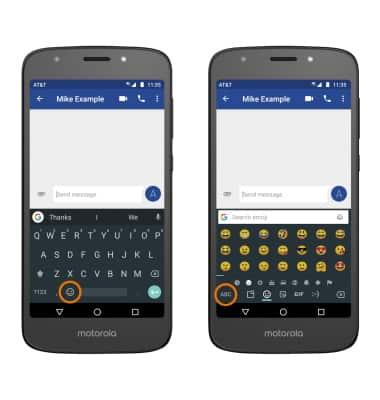
- USAR LAS SUGERENCIAS DE AUTOCOMPLETAR: comienza a escribir la palabra deseada, luego selecciona la sugerencia deseada.
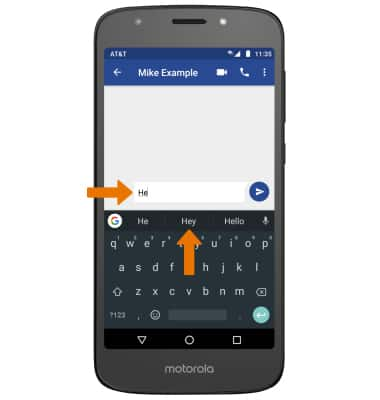
- SWYPE: selecciona y arrastra por cada letra de la palabra deseada.

- COPIAR Y PEGAR TEXTO: mantén seleccionado el texto que desees. Selecciona y arrastra los marcadores de selección de texto para resaltar todo el texto deseado, luego selecciona COPY. En la ubicación deseada para pegar, mantén oprimido el campo de texto que desees para ubicar el cursor. Selecciona PASTE.
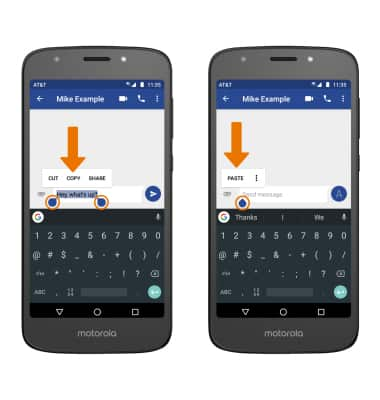
- OPERACIÓN CON UNA MANO: selecciona el ícono Google. Selecciona el ícono More y luego selecciona el ícono One-handed operation.
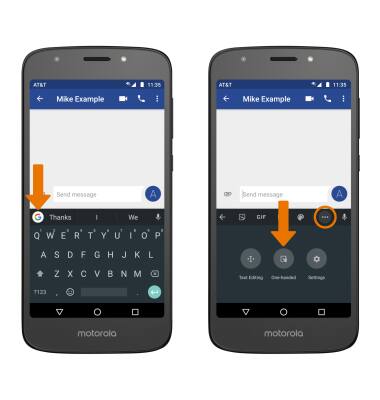
- ACCEDE A LAS CONFIGURACIONES DEL TECLADO: en el teclado, selecciona el ícono Google. Selecciona el ícono More y luego selecciona el ícono Settings.
Importante: Para cambiar las configuraciones del teclado, como autocorrección y texto predictivo, desliza tu dedo hacia abajo desde la barra de notificaciones > selecciona el ícono Settings > selecciona System > Languages & input > selecciona Virtual keyboard > el teclado que desees.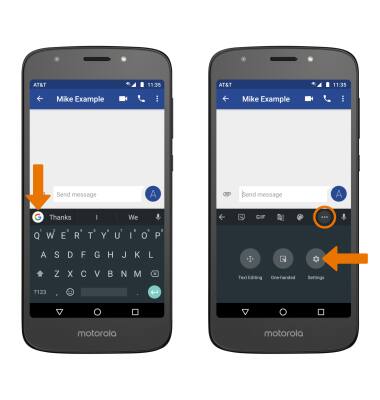
Teclado y escritura
Motorola Moto e5 play (XT1921-2)
Teclado y escritura
Corta y pega, usa la conversión de voz a texto y ten acceso a las configuraciones del teclado.
